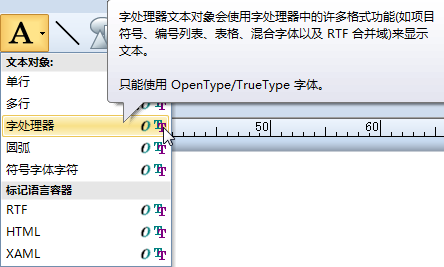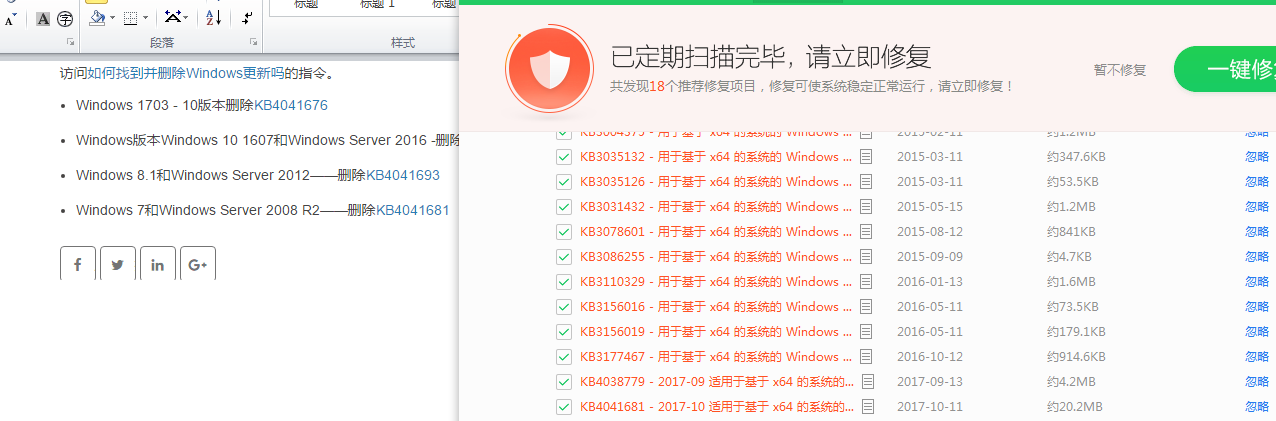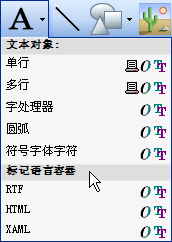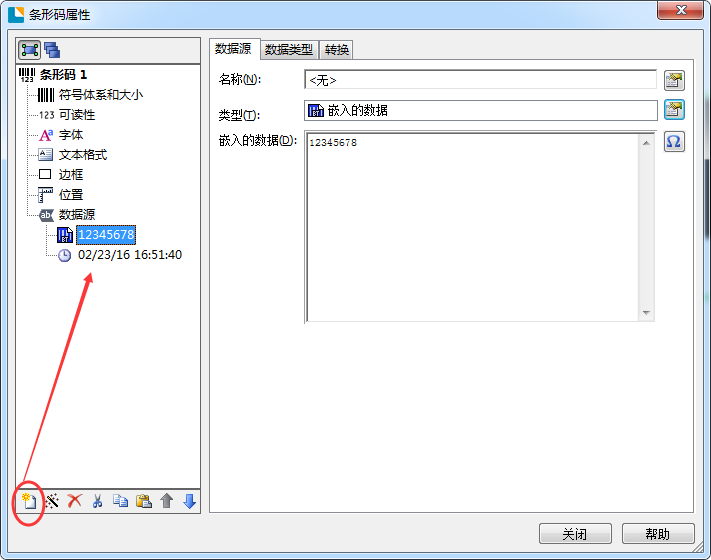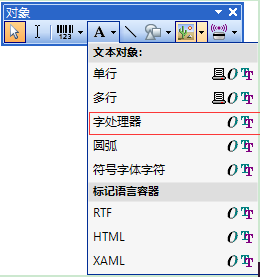如何在BarTender的文本中设置多个字段的内容?
经常在BarTender 连接数据库打印合作伙伴的标签中,我不知道在数据库中是否遇到过同一个对象中的多个字段的问题。这实际上可以在使用多个数据源或文字处理器的BarTender中实现。作为一个文字处理器,它非常方便和自然。下面,小编给你演示一下。 1,在BarTender 中,连接相应的数据库,数据库连接过程小编不会详细说明,也不会去搜索网络官方网站搜索相关教程,小编曾经多次共享过。 2.然后单击文本下拉箭头并选择文字处理器选项。点击标签上的相应位置放置文字。 文字处理器 3.双击文字处理器文本。在打开的属性对话框中,单击“字处理器”进入文本编辑对话框。 文本编辑器 4,在文字处理器对话框中,点击选择“合并字段”工具,此时因为我们以前连接数据库,所以“数据库字段”允许我们选择要合并的字段,点击字段你可以。 然后保存并退出。 字段合并 注意:如果您未预先连接到数据库,则“数据库字段”选项呈灰色并且不可用。 并且它们也被连续打印。 打印预览 以上是文本中反映数据库中多个字段内容的演示过程。 当然,使用多个数据源方法也是一个好方法,但比这更复杂一点。 对于其他对象,例如条形码,方法是相同的。 当小伙伴遇到这样的问题时,他或她可以根据习惯独立选择适当的方法。 更多关于BarTender 的使用技巧/教程,欢迎点击BarTender中文教程查看。...